Среди всех головных болей в Windows 7 случайное замораживание или блокировка наверняка занимает первое место в списке. Со многими пользователями Windows 7, включая меня, случалось, что система внезапно зависает при наборе текста, чтении или просмотре видео в Интернете.
Одно можно сказать наверняка: замораживание пройдет через определенный промежуток времени, а затем все будет работать нормально, пока это не произойдет снова.
Чтобы решить эту проблему, нам нужно сначала выяснить, каковы причины. Вот некоторые из наиболее эффективных методов, которые оказались полезными. Попробуйте сейчас!
Вариант 1. Запустите исправление Microsoft
Вариант 2: устранение неполадок для возможных причин и их устранения
Вариант 1. Запустите исправление Microsoft
НОТА: По словам Microsoft, возникновение этой проблемы вызвано «условие взаимоблокировки между процессом Lsass.exe, драйвером подсистемы перенаправленной дисковой буферизации (Rdbss.sys) и ядром Winsock«И это исправление направлено исключительно на эту причину.
ПРЕДУПРЕЖДЕНИЕЭто исправление не прошло полное тестирование в соответствии с Microsoft. Используйте это исправление только в том случае, если вы проверили его в среде тестирования и полностью создали резервную копию своей системы.
1) Для пользователей Windows 7 с System Center Operations Manager (SCOM) или Windows Server 2008 R2 корпорация Майкрософт предоставила исправление, позволяющее легко устранить эту головную боль.
Перейти к этому страница интернета затем нажмите Доступна загрузка исправлений кнопка.

2) Если вы хотите увидеть все доступные платформы, нажмите Показать исправления для всех платформ и языков.
Установите флажок для версии, которая подходит для вашей платформы, то есть x64 (64-разрядная версия) или x86 (32-разрядная версия), а затем введите действительный адрес электронной почты. Удар Запросить исправление чтобы получить ссылку на скачивание, отправленную на ваш почтовый ящик.

3) Проверьте свой почтовый ящик. Загрузите программу и установите ее в соответствии с инструкциями.
Если после исправления проблема не устранена, обратитесь за дополнительной помощью.
Вариант 2: устранение неполадок для возможных причин и их устранения
- Из-за вредоносного ПО антивирусного программного обеспечения
Вредные программы могут быть причиной случайных зависаний или зависаний, среди прочих проблем. Запустите полное сканирование вашего компьютера, используя защитное программное обеспечение, которому вы доверяете, чтобы увидеть, можете ли вы обнаружить какие-либо подозрительные программы, которые вам следует полностью удалить.
Кроме того, устаревшая антивирусная программа может привести к случайному зависанию компьютера. Обновите свою антивирусную программу и ее вирусную базу, чтобы посмотреть, поможет ли это.
В других случаях эта проблема может возникнуть у пользователей, у которых одновременно установлено и работает более одной антивирусной программы. Чтобы это исправить, удалите все остальные антивирусные программы, кроме одной.
Совместимость приложений или другие проблемы с программным обеспечением
Если случайное зависание или блокировка произошла только недавно, попробуйте вспомнить, если вы недавно установили некоторые программы или драйверы устройств на свой ПК. Найдите их, а затем полностью удалите, чтобы увидеть, исчезнет ли проблема.
Если у вас возникли проблемы с выяснением, какая программа или драйвер является виновником, мы рекомендуем вам выполнить восстановление системы.
1) Нажмите Начните кнопку, затем выберите Панель управления. Просмотр по категория а затем выберите Система и безопасность.

2) На правой стороне панели выберите система.

3) Выберите Защита системы на левой боковой панели. Вам может потребоваться предоставить разрешение администратора, чтобы продолжить.
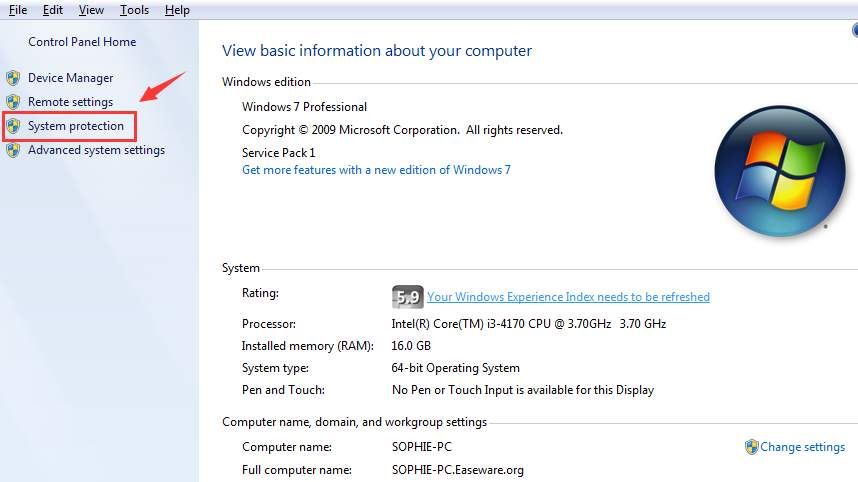
4) Нажмите Восстановление системы.

5) Подождите некоторое время, пока не появится окно восстановления системы. Вы увидите, что Рекомендуемое восстановление опция выбрана по умолчанию. Нажмите следующий продолжать.
Если вы можете вспомнить последнюю дату, когда вы внесли последние изменения в свой ПК, вы можете нажать Выберите другую точку восстановления выбрать другую точку восстановления в соответствии с вашими потребностями.

6) Нажмите Конец.

7) Затем нажмите да дать окончательное утверждение.

Ваш компьютер перезагрузится после завершения восстановления системы.
- Поврежденные системные файлы
В некоторых случаях случайные зависания указывают на то, что ваши системные файлы могут быть повреждены или повреждены. Нам нужна дополнительная помощь, чтобы понять, происходит ли это с вашим компьютером, поэтому, пожалуйста, запустите следующие тесты, чтобы узнать больше.
1) Hit Начните кнопку, затем введите CMD в поле поиска. Правильно CMD из списка вариантов и выберите Запустить от имени администратора.

Вам будет предложено с разрешения администратора, просто нажмите да продолжать.
2) В окне командной строки введите следующую команду
SFC / SCANNOW
затем нажмите Войти.

3) Если обнаружены поврежденные системные файлы, Windows автоматически заменит их. Проблема должна исчезнуть после замены. Но если проблема не исчезнет, вам потребуется дополнительная проверка.
Тем не менее в административном режиме окна командной строки введите следующую команду:
DISM / Online / Cleanup-Image / RestoreHealth
Удар Войти когда вы уверены, что не сделали опечатку.

- Аппаратный драйвер
Посетите сайт производителя ПК, чтобы убедиться, что у вас установлена последняя версия микропрограммы для вашего ПК, и что вы используете последние доступные драйверы устройств для всего оборудования в вашей системе.
Если вы не уверены, как это сделать, рекомендуется запустить Водитель Легко, программа, которая автоматически поможет вам исправить и установить необходимые драйверы устройств на вашем компьютере.
Запустите Driver Easy, затем нажмите Сканировать сейчас кнопка прямо посередине. Это поможет вам найти необходимые драйверы для вашего компьютера.

По завершении сканирования вы увидите доступные для загрузки драйверы устройств. Выберите тот, который вы хотите обновить и нажмите Обновить Кнопка в правом нижнем углу.

Если вы хотите сэкономить больше времени и обновить все драйверы устройств одновременно, рассмотрите возможность получения профессиональная версия Driver Easy. Это позволяет вам иметь несравненную скорость загрузки и возможность загружать все драйверы устройств, необходимые одним щелчком мыши!
- Проблемы с оборудованием
Неисправное оборудование может быть причиной того, что ваши системные файлы были неправильно записаны или разрушены со временем. Если все вышеперечисленные методы не помогут в вашей ситуации, проверьте, не связана ли проблема с вашим оборудованием.
Проконсультируйтесь с производителем вашего ПК, чтобы запустить доступную диагностику оборудования. Эти диагностики могут включать в себя:
1) Диагностика видео и дисплея;
2) Диагностика ПК, которая проверяет целостность основных устройств ПК, таких как вентиляторы процессора и системы охлаждения;
3) Дополнительная диагностика жесткого диска.


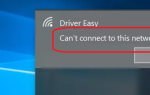
![DXGI_ERROR_DEVICE_HUNG [легко]](https://milestone-club.ru/wp-content/cache/thumb/90/64e542a16158990_150x95.jpg)

